2022年09月13日更新
インスタで自分の投稿を見せないようにミュート/非表示設定できる?
インスタで画像や動画といった自分の投稿を特定の人以外には見せないようにするための機能がミュートです。インスタのミュートは音声を出さないようにするための機能ではありません。インスタで自分の投稿を見せないようにするミュートや非表示の設定方法を紹介します。
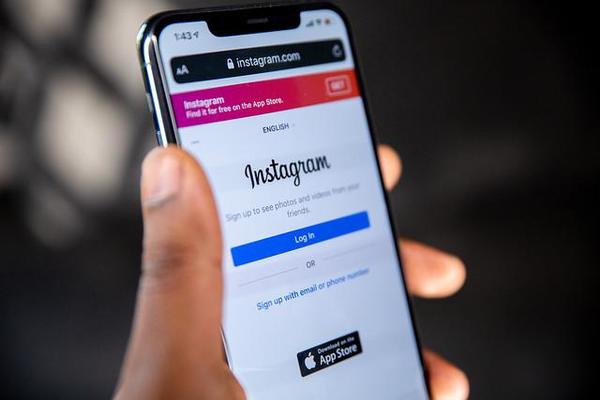
目次
インスタで自分の投稿を見せないようにミュート/非表示設定する方法
Instagramは画像や動画を共有するアプリです。世界中から投稿されるユニークで面白い画像や動画を閲覧できることがInstagramの魅力ですが、自分の投稿する画像や動画が誰にでも簡単に閲覧されてしまうと困る場合があります。
特にプライベートな内容の画像や動画を見知らぬ人に閲覧されると、個人情報が漏れてストーカー行為の被害に遭うケースもあるため、自分の投稿を特定の人以外は見れないように設定できれば、プライバシーを保護できます。
インスタ/Instagramで自分の投稿を見せないようにできる?
Instagramの基本概念は、投稿する画像や動画によって世界中の人と繋がることなので、自分の投稿するコンテンツを他の人に見せないようにすることは、Instagramの基本概念に反するように見えますが、実際はそうではありません。
Instagramを含めすべてのSNSで最も重要なことは、プライバシー保護です。そのためInstagramも利用者が安心して画像や動画の共有を楽しめるように、自分の投稿を非表示に設定する機能をアプリに搭載しています。
ブロックか非公開設定にすれば可能
自分の投稿を非表示にする方法は2つあります。まず自分のInstagramアカウントを非公開に設定することです。
Instagramアプリで友達の投稿画像を閲覧した後、友達のフォロアーを確認してプロフィール画面を立ち上げると、「このアカウントは非公開です」と表示され投稿コンテンツが閲覧できないことがあります。
これは相手が自分の投稿をフォロワー以外に見せないようにするため、非公開の設定にしていることを意味します。自分の投稿を非表示にするもう1つの方法は、特定のアカウントをブロックすることです。
ブロックされた相手は、自分の投稿やストーリーを見られなくなり、投稿コンテンツの確認が行えなくなります。
ブロック/非公開/ミュートの違い
自分の投稿を見せないようにする方法はアカウントの非公開とブロックの2つですが、自分の投稿ではなく相手の投稿を見せないようにする設定もあります。ミュートという設定です。
非公開、ブロック、ミュートは投稿を見せないようにするという面では同じ働きをしますが、3つには大きな違いがあります。
「非公開」とブロックの決定的な違いは、非公開はInstagramユーザー全体が対象になるのに対し、ブロックは特定のユーザーが対象になることです。自分のアカウントを非公開に設定すると、自分のフォロワー以外の人はすべて、自分の投稿を確認できなくなります。
ブロックはフォロワー、非フォロワーの区別なく設定できますが、設定の対象は個人になります。ブロックされた人だけが自分の投稿を確認できなくなります。ブロックとミュートは設定の対象が特定のユーザーに限定されるという面では共通しています。
ブロックとミュートの決定的な違いは、フォロー・フォロワーの状態です。ミュートの設定はフォローを外さずに行えます。フォローを外さずに行えるのでフォローやフォロワーの状態を維持できます。
しかし相手をブロックすると、ブロックされた相手は自分をフォローすることはできなくなり、フォロワー関係にあったならその関係は解除されます。相手をミュートにしても相手にバレることはありませんが、相手をブロックすると相手にバレるという違いもあります。
インスタの非公開/非表示設定のやり方
Instagramアプリで自分の投稿を見せないようにする2つの方法と、他の人の投稿を見せないようにする方法についてここまで紹介しましたが、ここからはブロック以外の設定方法を紹介していきます。
Instagramユーザー全体を対象にして、自分の投稿を確認させないようにする設定がアカウントの非公開でしたが、フォロワーであっても自分の投稿を確認できないようにする設定もあります。
アーカイブという設定です。これから非公開とアーカイブの設定方法を順番に紹介します。
非公開/非表示設定と解除方法
スマホのホーム画面にあるInstagramアプリをタップして開きましょう。タイムライン画面が表示されるので、画面の右下に表示されている「プロフィール」タブを選択しタップします。
「プロフィール」画面が立ち上がったら、画面の右上にある「≡」をタップしましょう。メニューが表示されるので、表示されている項目の中から「設定」を選択しタップします。
「設定」画面のメニューが立ち上がるので、メニューの中にある「プライバシー設定」を選択しタップしましょう。「プライバシー」画面のメニューの一番上に「非公開アカウント」があるので「ON」に設定してください。
非公開の設定を解除したい場合は、「非公開アカウント」を「OFF」にすれば設定できます。
続いて自分の投稿を見せないようにするアーカイブの設定方法を紹介します。相手に見せないようにしたい自分の投稿画像を選択し表示させましょう。表示できたら、画面の右上に表示されている「・・・」をタップします。
メニューが表示されるので「アーカイブ」を選択しタップしましょう。これで選択した投稿画像は表示されなくなります。
次にアーカイブの設定を解除して、「プロフィール」画面に再び画像を表示させる方法を紹介します。「プロフィール」画面に戻り、画面の右上に表示されている「≡」をタップしましょう。
メニューが表示されるので、表示されている項目の中から「アーカイブ」を選択しタップします。「アーカイブ」に設定された画像や動画などが区別されて保存されているので、画面の中央上に表示されているタブをタップしましょう。
メニューがプルダウンされるので、「投稿アーカイブ」を選択しタップします。アーカイブに設定した画像がすべて表示されるので、設定を解除したい画像を選択しタップしましょう。
選択した画像が表示されるので、画面の右上に表示されている「・・・」をタップします。メニューが表示されるので「プロフィールに表示」を選択しタップしましょう。これで設定は解除されます。
インスタのミュートのやり方
続いて他のユーザーが投稿した画像を見せないようにする設定方法を紹介します。
ミュート設定と解除方法
ミュートに設定したいユーザーを選択し、そのユーザーの「プロフィール」画面を表示させましょう。画面に「フォロー中」と表示されているのでタップします。メニューが表示されるので、「ミュート」を選択しタップしましょう。
「ミュート」のメニューが表示されるので、「投稿」と「ストーリーズ」の両方を「ON」に設定しましょう。設定を解除したい場合は、このメニュー画面に戻り「投稿」と「ストーリーズ」を「OFF」にすればOKです。
ミュートはアカウントのフォローを外さずできる
この記事で紹介しましたが、ミュートの設定は相手のフォローを外さずに行えます。フォローを外さずにミュートにできるため、相手は自分がミュートに設定されたことに気づくことはありません。
上の画像のように、「投稿」と「ストーリーズ」を「ON」に設定しても、「フォロー中」はそのままで、フォローを外さずにミュートに設定できていることが分かります。
インスタのストーリーは親しい友達のみに公開可能
インスタのストーリーに関しては、フォロー・フォロワーを外さずに特定のユーザーだけに見せる方法があります。「親しい友達」リストを作成する方法です。
「親しい友達」リストを作成すれば、リストに追加された友達だけに自分のストーリー投稿を見せることができます。リストに追加されていない他のユーザーのフォロー・フォロワーを外さずにすむので、バレることはありません。
親しい友達の設定方法と使い方
「親しい友達」リストの作成方法を紹介します。「プロフィール」画面に戻り、画面の右上に表示されている「≡」をタップしましょう。メニューが表示されるので「新しい友達」を選択しタップしてください。
「新しい友達」画面が立ち上がるので、「新しい友達」リストに追加したいユーザーを選択し「✔」を入れ「完了」をタップしましょう。これで完成です。
次に「親しい友達」の使い方を紹介します。タイムライン画面に戻り「+」アイコンをタップしましょう。メニューがプルダウンされるので「ストーリーズ」を選択しタップします。
スマホのライブラリが立ち上がるので、投稿したい画像を選択しタップしましょう。「ストーリーズの作成」画面が立ち上がりますが、画面の下に「ストーリーズ」と「新しい友達」の2つが表示されます。
「ストーリーズ」を選択すると画像はすべてのフォロワーが閲覧できるようになりますが、「親しい友達」を選択すると、「親しい友達」リストに入っているユーザーだけが閲覧できます。
インスタで自分の投稿を見せないように設定してみよう!
インスタで自分の投稿を見せないようにする方法にはアカウントの非公開とブロックがあります。Instagramで相手の投稿を非表示にするのがミュート機能で、ミュートはフォローを外さずに設定と解除ができます。
親しい友達でストーリーを投稿すれば特定の人だけがコンテンツを確認できます。インスタで自分の投稿を見せないように設定してみましょう。

















